4 applications gratuites de montage vidéo pour votre smartphone
Ces outils, dont Magisto, Adobe, Apple et GoPro, vous permettent de créer des chefs-d'œuvre en vol.
Autrefois, la seule façon de maîtriser l'art de l'édition vidéo était de faire ses bagages et de déménager à Hollywood. Par la suite, des logiciels comme Final Cut Pro ont ouvert la porte aux jeunes cinéastes pour créer des chefs-d'œuvre sur leur bureau.
Aujourd'hui, vous n'avez pas besoin de vous limiter à votre bureau. Vous pouvez filmer et produire un mini-documentaire en quelques minutes, depuis presque n'importe où dans le monde, avec l'application de montage de vidéos sur votre smartphone.
Il y a de nombreuses options gratuites à votre disposition, y compris certaines options pour effectuer la plupart des tâches manuelles pour vous. Il suffit de sélectionner les clips, les photos et la bande sonore dans votre dossier mobile et de les laisser fonctionner.
D'autres vous laissent prendre des décisions créatives qui ont été l'œuvre d’Orson Welles, Stanley Kubrick et d'autres légendes du cinéma.
Voici ce que j'ai appris récemment quand j'ai essayé quatre applications de montage vidéo gratuites.
Magisto (iOS et Android)
Cette application est la plus facile à utiliser (même si l'interface est un peu encombrée) et elle produit des vidéos intéressantes. Mais afin de faire beaucoup d'édition manuelle, vous devez payer 10 dollars par mois pour la version Pro de Magisto.
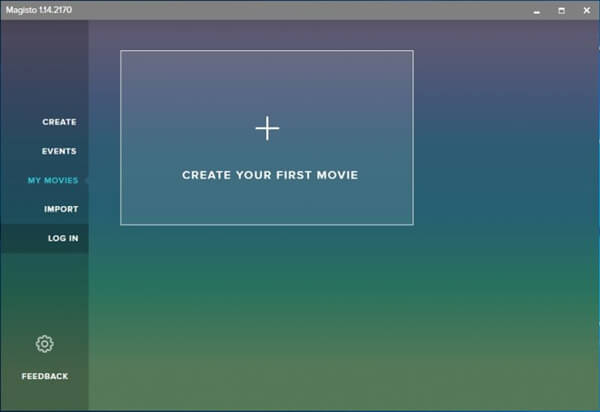
Pour créer une vidéo avec la version gratuite, veuillez suivre ce processus en six étapes :
1. Appuyez sur le bouton « Créer une vidéo ».
2. Choisissez les clips et les photos que vous souhaitez inclure dans la bibliothèque de votre téléphone.
3. Choisissez l'un des 25 styles d'édition.
4. Sélectionnez une chanson pour servir de bande son.
5. Ajoutez un titre.
6. Cliquez sur le bouton « Faire mon film ».
Comme ça, vous avez une vidéo que vous pouvez télécharger sur votre site de médias sociaux préféré.
Adobe Premiere Clip (iOS et Android)
L'application Clip d'Adobe Premiere offre plus de commandes manuelles que Magisto.
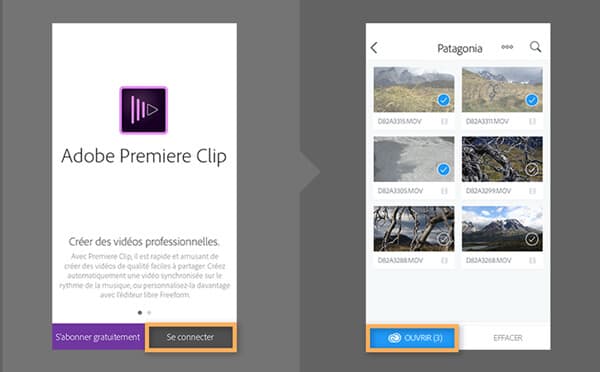
Après avoir ouvert un projet, cliquez sur l'icône plus pour sélectionner les clips, photos et musique à utiliser. Ensuite, vous aurez deux options : « Automatique » ou « Libre ». Comme son nom l'indique, le premier est conçu pour que vous génériez une vidéo qui synchronise le rythme de la vidéo avec votre bande sonore. Si vous le voulez, vous pouvez changer le rythme, la bande sonore, ou l'ordre de montage.
Le réglage « Libre » vous permet de cliquer les clips, d'ajouter des titres, d'appliquer des filtres et de régler le volume. Vous pouvez même ralentir les clips vidéo individuels et les éditer à l'aide des commandes de contrôle glissant marquées « Exposition, », « Accentuation » et « Ombre ».
Mais vous ne pouvez pas accélérer le montage. Et vous n'avez qu'une façon de passer d'une scène à l'autre : le Crossfade.
Mais il y a une bonne addition. Cette application est bien intégrée avec le logiciel informatique riche en fonctions de Premiere Pro CC d'Adobe. Cela signifie que vous pouvez transférer les fichiers que vous avez édités avec le Clip Premiere sur votre ordinateur portable et les importer dans Premiere Pro pour faire des éditions plus détaillées.
iMovie d'Apple (iOS)
iMovie vous permet d'effectuer des modifications encore plus détaillées. Après avoir placé votre vidéo, vos photos et vos clips de musique sur une timeline virtuelle, vous pouvez facilement étendre ou couper la longueur de chaque scène pour obtenir l'effet souhaité. Un large choix de bandes sonores et d'outils de transition vous aide à coudre des objets. Et l'application propose des effets d'animation de type Ken Burns pour donner vie à vos photos et à votre texte.
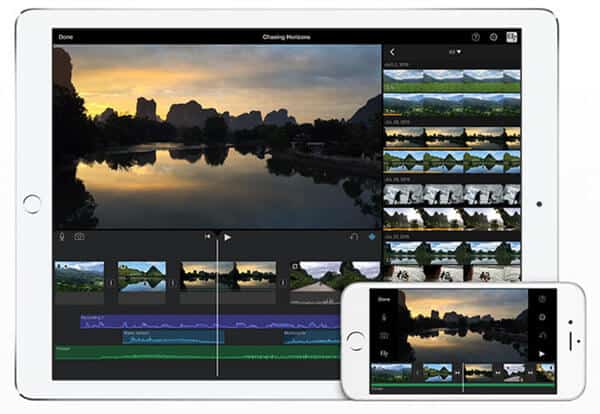
Vous voulez agrandir lentement les détails des photos anciennes ? Il n'y a pas de problème. Effectuer rapidement un zoom arrière ? Vous pouvez le faire aussi.
Dans la section des projets d'iMovie, vous pouvez utiliser l'un des 14 modèles pour créer une bande-annonce similaire à Hollywood, basée sur des thèmes tels que « Effrayant » et « Romance ».
Si vous avez besoin d'outils pour vous aider à maîtriser l'application, cliquez sur le point d'interrogation en haut de presque chaque écran et il s'allume avec des textes expliquant les fonctions et les configurations importantes.
Une fois l'édition terminée, le projet est stocké dans la zone « Théâtre » de l'application. Si vous avez un compte iCloud, vous pouvez aussi le mettre sur votre ordinateur portable Apple ou votre iPad.
GoPro Splice (iOS)
GoPro a deux applications de montage vidéo. Splice vous permet de faire plus d'édition. En fait, il offre beaucoup des mêmes outils de vidéo, de photos, de texte et de filtrage qu’iMovie.
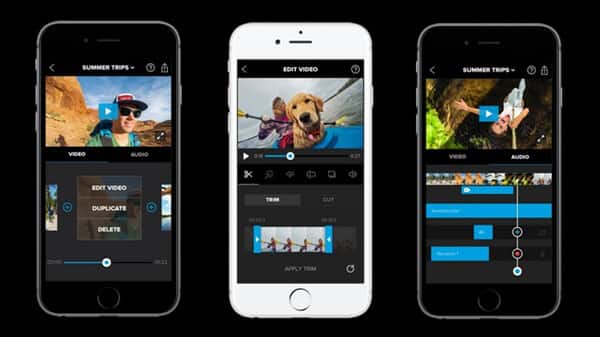
Mais il contient également quelques extras intéressants à noter, notamment la possibilité de régler la durée de ces animations photo et de choisir différentes couleurs pour le fond de la vidéo. Vous pouvez également utiliser les paramètres par défaut pour raccourcir ou allonger les clips, modifier les transitions et modifier les effets d'animation.
J'aime tout particulièrement toutes sortes de bandes sonores. Cette application vous permet même d'ajouter une deuxième chanson à votre projet, ce qui est utile si vous voulez introduire la narration.
Vous pouvez aussi utiliser plusieurs pistes audios sur iMovie, mais GoPro facilite le montage sur Splice. Cela dit, il y a un petit problème avec ma demande. Le lien vers la vidéo qu'il m'a envoyée ne fonctionne pas sur mon navigateur Google Chrome. J'ai dû montrer cette vidéo sur Safari.
Conclusion
L'un des avantages de l'utilisation de ce type d'applications sur votre téléphone portable est que vous n'avez pas à vous soucier de transférer des clips de vidéo de votre caméra à votre ordinateur et de vous rappeler où ils sont stockés. Tout ce dont vous avez besoin est dans l'appareil.
En fait, bien que j'apprécie les fonctions d'édition des logiciels informatiques, je suis impressionné par la rapidité et la facilité avec laquelle les films sont créés et publiés avec ces applications.
Après avoir fini l'édition de vos vidéos, si vous avez encore besoin de convertir votre vidéo en d'autres formats, voici un outil de conversion efficace pourrait vous aider - Convertisseur Vidéo. Vous pouvez convertir votre vidéo aux autres formats et serez capable de les lire sur n'importe quel appareil.
Mieux encore, tous ces sites offrent des moyens simples de partager le travail accompli avec des amis, soit par des sites comme Facebook et YouTube, soit par l'envoi d'URL par e-mail.
N'oubliez pas que toutes les applications collectent des données sur les utilisateurs, qui peuvent être utilisées à des fins de marketing et partagées avec des tiers. Pour protéger votre vie privée, vous devrez peut-être ouvrir le menu de configuration de votre téléphone portable et limiter les données auxquelles chaque application peut avoir accès. N'hésitez pas à supprimer les applications que vous n'utilisez plus.
Précédent
Comment télécharger des vidéos sur YouTube pour les regarder hors-ligne ?Suivant
[Gratuit] Les meilleurs compresseurs de vidéos en ligne


































